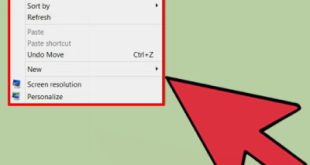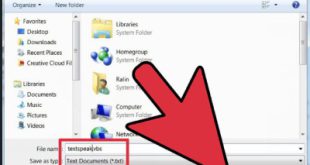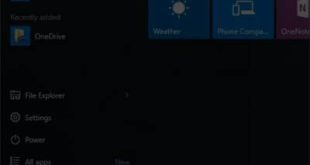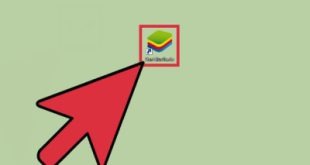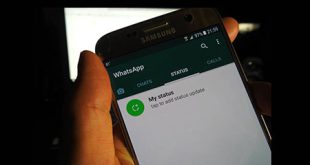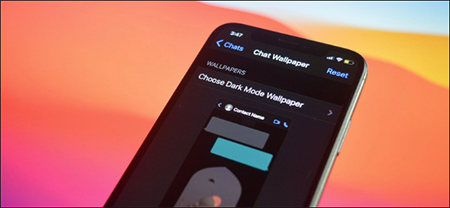
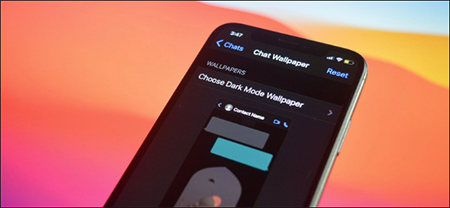 تصویر و رنگ پسزمینه چت WhatsApp را تغییر دهید. نحوه تغییر تصویر پس زمینه صفحه چت در واتس اپ. واتس اپ می تواند تم خود را بر اساس سیستم تاریک در آیفون یا اندروید تغییر دهد. اما آیا می دانستید که می توانید تصویر زمینه چت را روی روشن یا تاریک تنظیم کنید؟ می توانید دو والپیپر چت مختلف، یکی برای حالت روشن و دیگری برای حالت تاریک تنظیم کنید. گوشی آیفون یا اندروید شما باید در یک حالت خاص (روشن یا تاریک) باشد تا تصویر زمینه چت در تم روشن یا تاریک تنظیم شود. نحوه تنظیم والپیپر واتس اپ در اندروید در گوشی اندرویدی خود، اپلیکیشن واتس اپ را باز کنید و روی دکمه منوی سه نقطه در گوشه سمت راست بالا ضربه بزنید. اکنون دکمه “Wallpaper” را انتخاب کنید. اگر در حالت نور هستید، یک والپیپر با مضمون روشن در بالای گزینه «» خواهید دید. روی Change کلیک کنید.اگر می خواهید تصویر زمینه را به تیره تغییر دهید، ابتدا به حالت تاریک در اندروید برویدمی توانید کاغذ دیواری را از رنگ های روشن، تیره، یکدست یا گرافیکی انتخاب کنید. حالت تاریک در واتس اپ وقتی تصویری را انتخاب می کنید، ظاهر آن را خواهید دید. در اینجا، روی گزینه Set wallpaper کلیک کنید How to set WhatsApp wallpapers on iPhone. روند تنظیم پس زمینه های مختلف چت برای حالت روشن و تاریک در آیفون کمی متفاوت است. برنامه WhatsApp را در آیفون خود باز کنید و به تب “تنظیمات” بروید. در اینجا گزینه “Chat” را انتخاب کنید. مجموعه. برای انتخاب عکس خود، روی عکس کلیک کنید. به عنوان تصویر زمینه برای همه پست های من استفاده خواهد شد. در زیر خواهید دید. نحوه فعال کردن حالت تاریک در iPhone
تصویر و رنگ پسزمینه چت WhatsApp را تغییر دهید. نحوه تغییر تصویر پس زمینه صفحه چت در واتس اپ. واتس اپ می تواند تم خود را بر اساس سیستم تاریک در آیفون یا اندروید تغییر دهد. اما آیا می دانستید که می توانید تصویر زمینه چت را روی روشن یا تاریک تنظیم کنید؟ می توانید دو والپیپر چت مختلف، یکی برای حالت روشن و دیگری برای حالت تاریک تنظیم کنید. گوشی آیفون یا اندروید شما باید در یک حالت خاص (روشن یا تاریک) باشد تا تصویر زمینه چت در تم روشن یا تاریک تنظیم شود. نحوه تنظیم والپیپر واتس اپ در اندروید در گوشی اندرویدی خود، اپلیکیشن واتس اپ را باز کنید و روی دکمه منوی سه نقطه در گوشه سمت راست بالا ضربه بزنید. اکنون دکمه “Wallpaper” را انتخاب کنید. اگر در حالت نور هستید، یک والپیپر با مضمون روشن در بالای گزینه «» خواهید دید. روی Change کلیک کنید.اگر می خواهید تصویر زمینه را به تیره تغییر دهید، ابتدا به حالت تاریک در اندروید برویدمی توانید کاغذ دیواری را از رنگ های روشن، تیره، یکدست یا گرافیکی انتخاب کنید. حالت تاریک در واتس اپ وقتی تصویری را انتخاب می کنید، ظاهر آن را خواهید دید. در اینجا، روی گزینه Set wallpaper کلیک کنید How to set WhatsApp wallpapers on iPhone. روند تنظیم پس زمینه های مختلف چت برای حالت روشن و تاریک در آیفون کمی متفاوت است. برنامه WhatsApp را در آیفون خود باز کنید و به تب “تنظیمات” بروید. در اینجا گزینه “Chat” را انتخاب کنید. مجموعه. برای انتخاب عکس خود، روی عکس کلیک کنید. به عنوان تصویر زمینه برای همه پست های من استفاده خواهد شد. در زیر خواهید دید. نحوه فعال کردن حالت تاریک در iPhone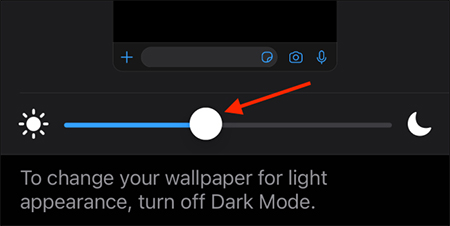
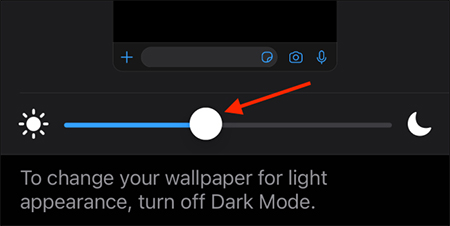 تنظیم حالت تاریک در WhatsApp. منبع: خوی وب
تنظیم حالت تاریک در WhatsApp. منبع: خوی وب
چگونه تصاویر پس زمینه مختلف در واتس اپ تنظیم کنم؟
.